Sowohl der CTA-Editor als auch das Events Analytics Dashboard wurden visuell aktualisiert, damit sie mit den übrigen Tools von HubSpot übereinstimmen. Beide Redesigns können von nun an von den Benutzern aktiviert werden.
CTA-Editor
Nach der visuellen Aktualisierung von Formularen wurde nun auch der CTA-Editor einem Redesign unterzogen. Das neue Design verzichtet auch auf das Pop-up-Modul zugunsten einer Editor-Sidebar, die besser zu den anderen Tools von HubSpot passt. Das Ziel besteht darin, Benutzern eine bessere Orientierung und damit auch eine bessere Arbeitsweise zu ermöglichen, wenn die Tools sich ähneln.
So funktioniert's
Sobald Sie sich für den neuen CTA-Editor angemeldet haben, können Sie durch Klicken auf "CTA erstellen" eine Seitenleiste öffnen, in der Sie einen CTA auf einem Bildschirm erstellen können. Auf der Registerkarte "Design" können Benutzer die Farbe, den Text und die Größe ihres CTAs bearbeiten oder den CTA-Button zu einem Image-CTA machen. Wenn Sie auf den Tab "Optionen" klicken, können Benutzer bestimmen, was passiert, wenn ein Besucher auf den CTA klickt und diesen CTA einer Kampagne zuordnen.
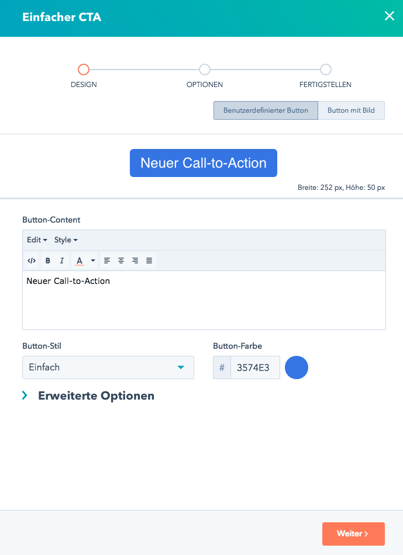
Das Dashboard wurde auch von den Zahnrad-Symbolen befreit, zugunsten eines viel einfacheren Dropdown-Menüs "Aktionen" neben jedem CTA.
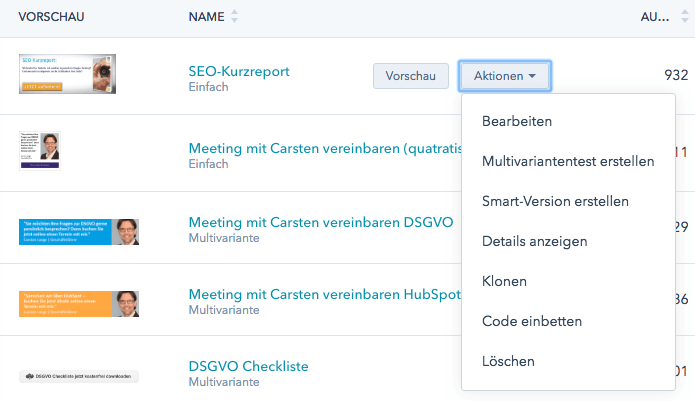
Die Seite "Details anzeigen" spiegelt nun andere Tools in HubSpot wider und enthält einen visuellen Bericht, der den Benutzern zeigt, wie sich ihr CTA im Laufe der Zeit entwickelt.
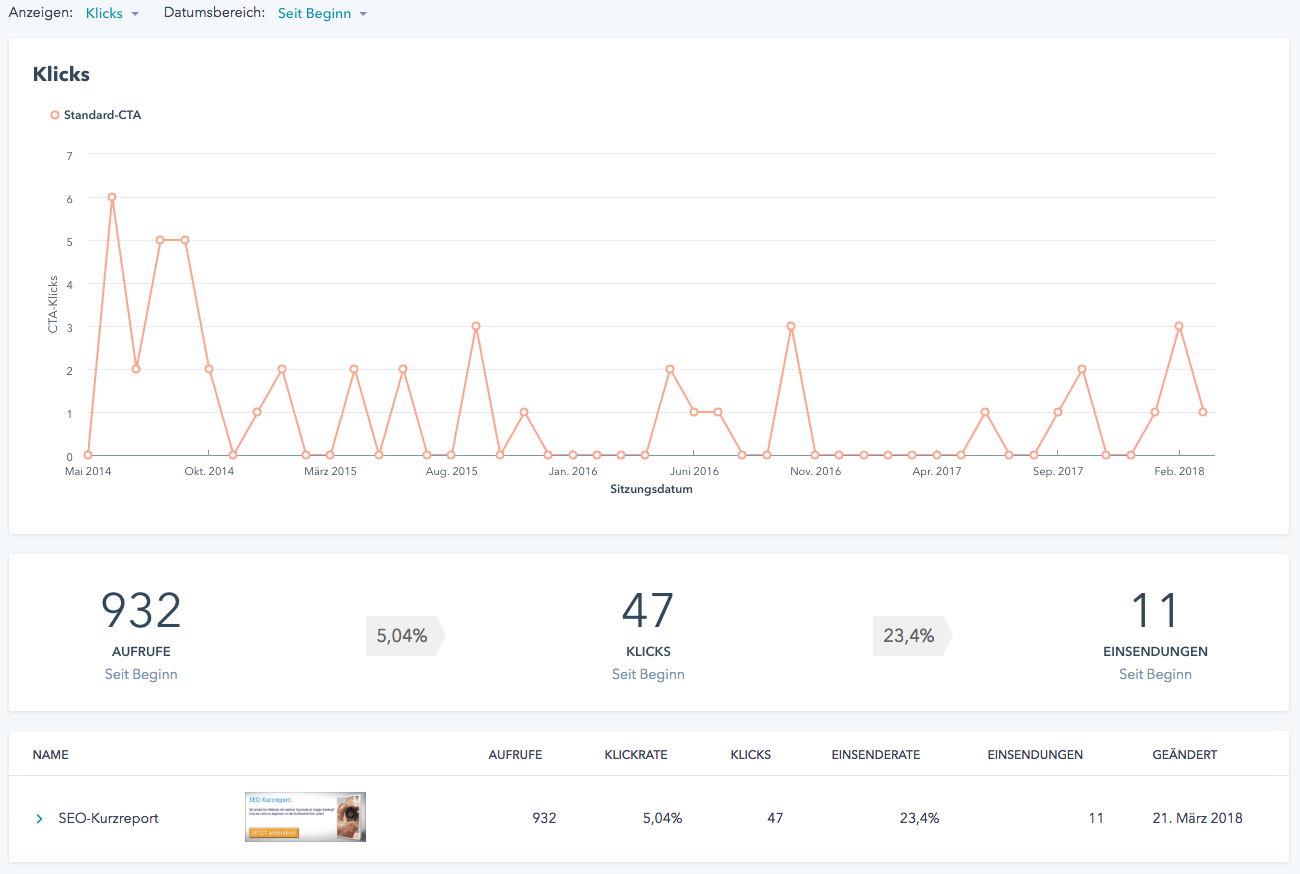
Zu den weiteren Vorteilen gehören eine intuitivere CTA-Vorschau, die Varianten Ihrer CTAs enthält, und eine In-App-Auswahl im Seiteneditor, mit der Sie einfacher nach dem genauen CTA suchen können, den Sie für Ihre Seiten benötigen.
Events Analytics Dashboard
Das Ereignis-Tool, das jetzt in den Analytics-Tools zu finden ist, hat ebenfalls ein neues Aussehen. Der Erstellungsablauf für Ereignisse wurde ebenfalls geändert, um dem Rest des Tools zu entsprechen.
In den letzten Monaten hat HubSpot den Quellenbericht, den Bericht zur Seitenleistung, den Bericht zu Kampagnenanalysen und eine Reihe weiterer Tools verbessert und damit eine einheitliche Benutzeroberfläche für alle Berichte-Tools in HubSpot geschaffen. Mit dem neuen Design können Enterprise-Benutzer schnell fundierte Informationen gewinnen und Entscheidungen basierend auf granularen Aktionen ihrer Website-Besucher treffen.
So funktioniert's
Navigieren Sie zu Berichte > Analytics-Tools > Events. Dort erhalten Sie in der unteren rechten Ecke die Option, sich für das neue Design des Event-Tools zu entscheiden. Mit der neuen Oberfläche können Sie schnell Events mit einander vergleichen. Sie können den Abschlussbericht für Ihre Event auch einem beliebigen Dashboard in HubSpot hinzufügen, sodass Sie Events mit den anderen Berichten in HubSpot in Kontext setzen können.
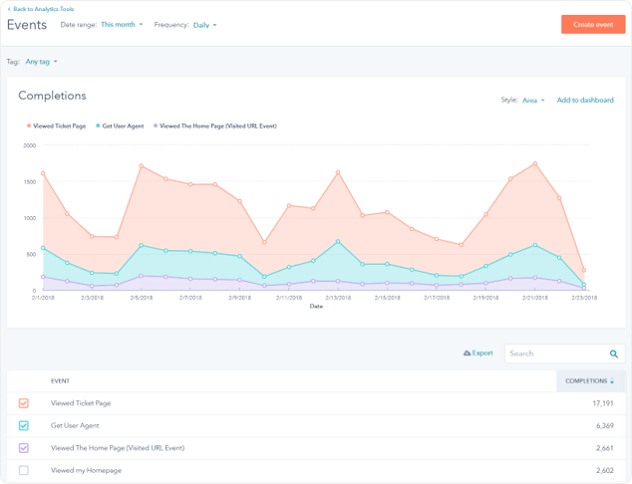
Wenn Sie oben rechts auf "Event erstellen" klicken, wird ein Seitenbereich geöffnet, in dem Sie Events in zwei Schritten erstellen können. Dieselben vier Events (geklicktes Element, besuchte URL, übermitteltes Formular und benutzerdefiniertes Event) sind weiterhin verfügbar.
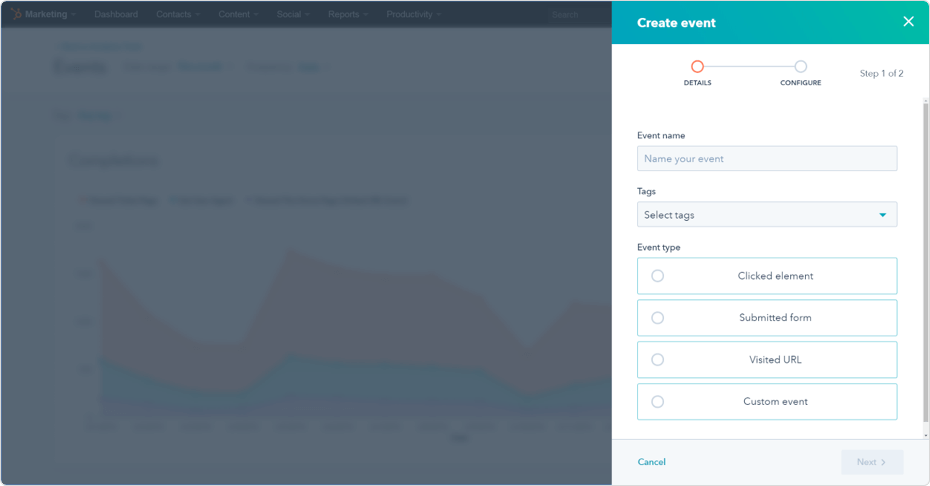
Content-Strategie
Sowohl das Content-Strategie-Dashboard als auch der Themen-Cluster-Editor wurden visuell aktualisiert. Dieses Update erleichtert es Ihnen, genau zu sagen, welche Inhalte Ihre Themencluster ausmachen.
Suchmaschinen haben sich weiterentwickelt, um die Suchabsicht der Benutzer noch besser zu erkennen. Dadurch wird es noch wichtiger, thematisch passende Inhalte zu Ihren Themenclustern zu erstellen. Dies ist wichtiger, als sich Gedanken darüber zu machen, wo Sie für ein einzelnes Keyword ranken. Hier kommt die Content-Strategie ins Spiel. Diese visuelle Aktualisierung der Content-Strategie erleichtert es Ihnen, genau zu sehen, welche Inhalte innerhalb eines Themenclusters miteinander verknüpft sind.
So funktioniert's
Innerhalb des Content-Strategie-Tools sehen Benutzer jetzt eine Listenansicht aller ihrer Themencluster, anstelle der zuvor gezeigten Kartenansicht. Die vier vorhandenen Metriken sind dieselben wie zuvor.
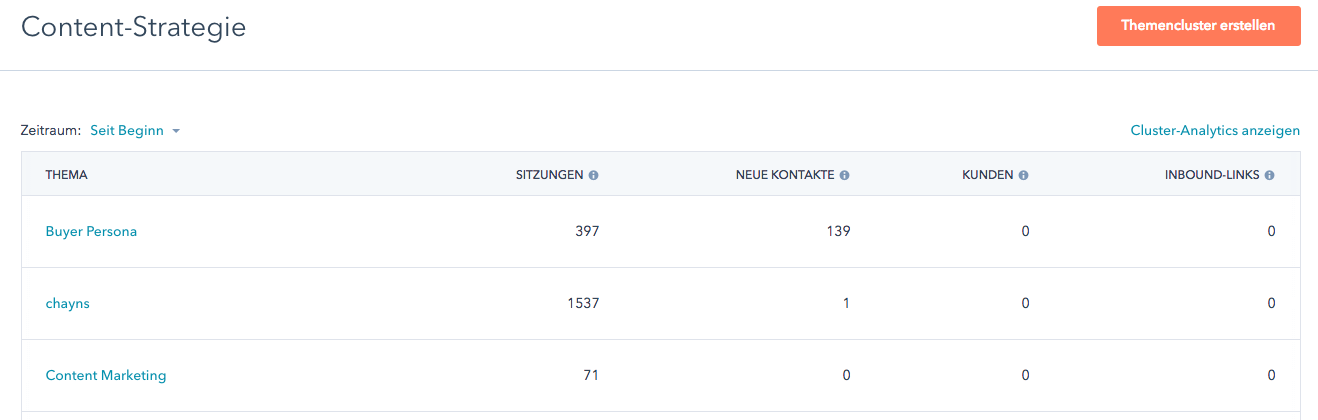
Wenn Sie in den Editor für einen Themencluster klicken, sehen die Benutzer nicht nur ihr Pillar-Content und die Unterthemen, sondern auch die Titel der einzelnen Inhalte, die im Themencluster verlinkt sind. Wenn Sie die Inhalte mit Ihren Themenclustern aktuell halten, dann wird die Struktur Ihrer Webseite verbessert, was wiederum für die Suchmaschinen wichtig ist.
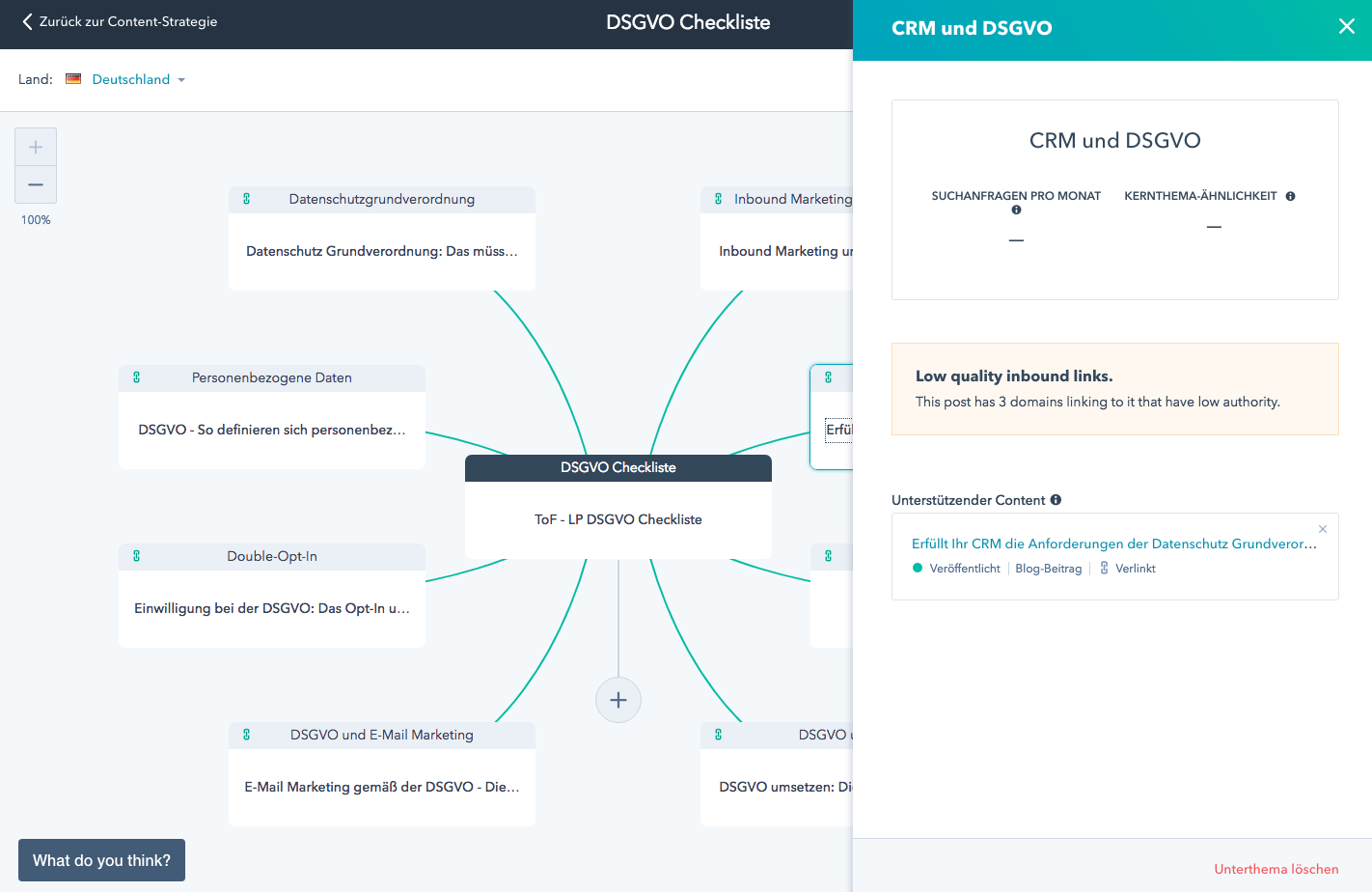
Es ist auch erwähnenswert, dass beim Klicken auf einen der Inhalte die Editier-Seitenleiste jetzt auf der rechten Seite des Bildschirms angezeigt wird. Dadurch möchte Hubspot mehr Konsistenz zu den anderen Tools schaffen. Die Seitenleiste zeigt verschiedene Metriken für das Unterthema und das Kernthema an. Für Unterthemen wird das monatliche Suchvolumen und die Kernthema-Ähnlichkeit angezeigt. Für Kernthemen zeigt es das monatliche Suchvolumen und auch die Domain-Autorität an.
Für weitere Informationen zu dem Content-Strategie-Tool und wie Sie es richtig nutzen, erfahren Sie auch auf unserem Inbound Marketing Blog, in dem Beitrag "SEO ist im Wandel: Warum Sie jetzt eine Pillar-Page erstellen sollten" oder unter "SEO Optimierung: Wie eine Content Strategie Ihre Sichtbarkeit verbessert".
